Está a ter problemas em ligar o seu termóstato Nest à sua rede WiFi? Não é o único. Muitas pessoas têm este problema frustrante, que as pode impedir de usufruir de todas as vantagens do seu termóstato inteligente.
Felizmente, existem várias soluções possíveis que podem ajudá-lo a ligar o seu termóstato Nest e a fazê-lo funcionar corretamente. Neste artigo, vamos explorar algumas dessas soluções e oferecer sugestões sobre como resolver os problemas de conetividade do seu termóstato Nest.


Nest thermostat
Como é que o Nest funciona se a Internet estiver em baixo?
O Nest pode ser utilizado sem uma ligação à Internet. Só pode ser utilizado como um termóstato padrão e não pode ser utilizado como um termóstato “inteligente”.
A interface do termóstato continua a ser utilizável para o controlo do sistema AVAC. Poderá ainda ser capaz de aplicar as definições e a programação que foram efectuadas. No entanto, não será possível utilizar a funcionalidade de controlo remoto ou as actualizações em tempo real.
Que funcionalidades estão acessíveis sem uma ligação à Internet?
1. programação
O termóstato Nest utiliza a Internet para sincronizar o relógio e obter informações sobre a meteorologia e outros dados que podem afetar a temperatura da sua casa. Se a Internet não estiver disponível, o termóstato poderá não ser capaz de ajustar com precisão a sua programação com base nas condições actuais.
No entanto, se tiver configurado previamente uma programação para o seu termóstato Nest e a Internet for abaixo, o termóstato continuará a seguir essa programação, uma vez que ainda pode ser executado localmente no dispositivo. Além disso, se tiver um sensor de temperatura Nest, este pode comunicar com o termóstato através de um sinal de rádio sem fios, pelo que os ajustes de programação com base nas leituras de temperatura podem continuar a ocorrer sem ligação à Internet.
2. verifique o histórico
Se a Internet estiver em baixo, a verificação do histórico na aplicação Nest pode não funcionar como pretendido.
A aplicação Nest depende de uma ligação à Internet para comunicar com o servidor Nest, que armazena os dados sobre o histórico de temperaturas do seu termóstato, a utilização de energia e outras métricas. Se a aplicação não conseguir ligar-se ao servidor, não conseguirá apresentar estas informações.
No entanto, o termóstato Nest tem um histórico de temperatura local que é armazenado no próprio dispositivo. Isto significa que, se a Internet estiver em baixo, o termóstato continuará a registar os dados de temperatura e a armazená-los localmente.
Assim que a ligação à Internet for restabelecida, a aplicação Nest poderá sincronizar-se com o termóstato e recuperar os dados do histórico de temperatura armazenados localmente, que serão depois apresentados na aplicação. No entanto, quaisquer lacunas nos dados durante o período em que a Internet esteve em baixo não serão registadas.
Vale a pena notar que a aplicação Nest também lhe permite receber notificações de eventos como alterações de temperatura, flutuações de humidade e avisos de bateria fraca. Se a Internet estiver em baixo, pode não receber estas notificações em tempo real, mas elas serão entregues assim que a ligação for restabelecida.
3) Nest Eco
Sim, o modo Nest Eco continuará a funcionar se a Internet estiver em baixo.
O modo Nest Eco é uma funcionalidade que lhe permite poupar energia e reduzir as suas contas de serviços públicos, definindo o termóstato Nest para um intervalo de temperatura pré-selecionado. Assim que ativar o modo Eco, o termóstato ajustará a temperatura para se manter dentro do intervalo escolhido, mesmo que a Internet esteja em baixo.
As definições do modo Eco são armazenadas localmente no próprio termóstato Nest, pelo que, mesmo que a Internet não esteja disponível, o termóstato continuará a seguir as definições do modo Eco que definiu anteriormente. Isto significa que a sua casa continuará a manter-se dentro do intervalo de temperatura selecionado, ajudando-o a poupar energia e dinheiro nas suas contas de serviços públicos.
Assim que a ligação à Internet for restabelecida, o termóstato Nest será sincronizado com o servidor Nest para atualizar os seus dados e efetuar quaisquer ajustes necessários às definições do modo Eco. É importante notar que, se tiver configurado um intervalo de temperatura Eco baseado em dados meteorológicos, o termóstato não conseguirá obter os dados meteorológicos mais recentes se a Internet estiver em baixo, pelo que utilizará os dados mais recentes armazenados localmente no dispositivo.
4. sensor de temperatura Nest
Se tiver configurado o termóstato Nest para utilizar as leituras de temperatura do sensor de temperatura Nest para ajustar a temperatura em sua casa, o termóstato continuará a utilizar essas leituras mesmo que a Internet esteja em baixo. No entanto, o termóstato não conseguirá obter quaisquer dados adicionais da Internet, como dados meteorológicos ou dados de utilização de energia, enquanto a Internet não estiver disponível.
Assim que a ligação à Internet for restabelecida, o termóstato Nest sincroniza-se com o servidor Nest e actualiza os seus dados, incluindo quaisquer leituras de temperatura efectuadas enquanto a Internet esteve em baixo. É
Razões pelas quais o termóstato Nest pode não se ligar ao WiFi
Seguem-se algumas das possíveis razões pelas quais o termóstato ninho não se liga ao WiFi:
| 1. problemas com os routers WiFi | Alguns dispositivos podem não conseguir estabelecer ligação se o seu router WiFi estiver configurado incorretamente ou tiver uma falha interna. |
| 2. software desatualizado | Se o seu termóstato Nest não estiver a utilizar a atualização mais recente da aplicação, pode ter problemas em localizar o WiFi. |
| 3. a frequência WiFi incorrecta | Alguns modelos de termóstato Nest de gerações anteriores apenas suportam bandas de frequência de 2,4 GHz. |
| 4. estabilidade da rede | O seu termóstato Nest pode não conseguir encontrar a sua rede WiFi se a intensidade do sinal for demasiado fraca. |
| 5. erro interno do dispositivo | Se o seu termóstato Nest sofrer uma falha de funcionamento, várias funcionalidades podem não funcionar corretamente. |
Como corrigir o facto de o termóstato Nest não se ligar ao WiFi
Aqui estão algumas soluções rápidas se o seu termóstato Nest continuar a desligar-se sozinho ou parecer offline na aplicação Nest:
Examine os serviços Nest.
- Utilize esta ferramenta para confirmar primeiro se os serviços estão acessíveis online.
- Se houver um problema, a culpa é da Nest, não sua.
- O Nest começou a funcionar? Nesse caso, o problema tem origem no interior da casa.
Reinicie-o
- Provavelmente sem surpresa, a primeira coisa a fazer é ligar e desligar o termóstato. Prima o anel do termóstato e, em seguida, seleccione Definições > Reiniciar > Reiniciar > OK para o fazer.
- Reinicie também o router enquanto espera que o Nest reinicie. Depois de o desligar da corrente durante 30 segundos, volte a ligá-lo à corrente.
- As definições do seu termóstato e do router podem ser actualizadas com estes novos começos, para que possam voltar a “falar” um com o outro.
- Inicie sessão na Nest Home e verifique se aparece “Online” sob a imagem do seu termóstato para ver se funcionou. Em caso afirmativo, o problema foi resolvido.
- Se aparecer “Offline”, deve continuar a resolução do problema.
Reinicie o termostato Nest.
- Uma reinicialização rápida pode funcionar se o seu termostato Nest não se conectar à sua rede WiFi e for alimentado pela versão de software 6.0 ou posterior.
- Vá para Configurações > Redefinir > Rede no seu termostato Nest para primeiro redefinir as configurações de rede.
- Seleccione Definições > Repor > Reiniciar para reiniciar o termóstato Nest.
- Tente reconectar-se à sua rede WiFi assim que o termostato estiver operacional novamente, indo para Configurações > Rede.
Examine as pilhas.
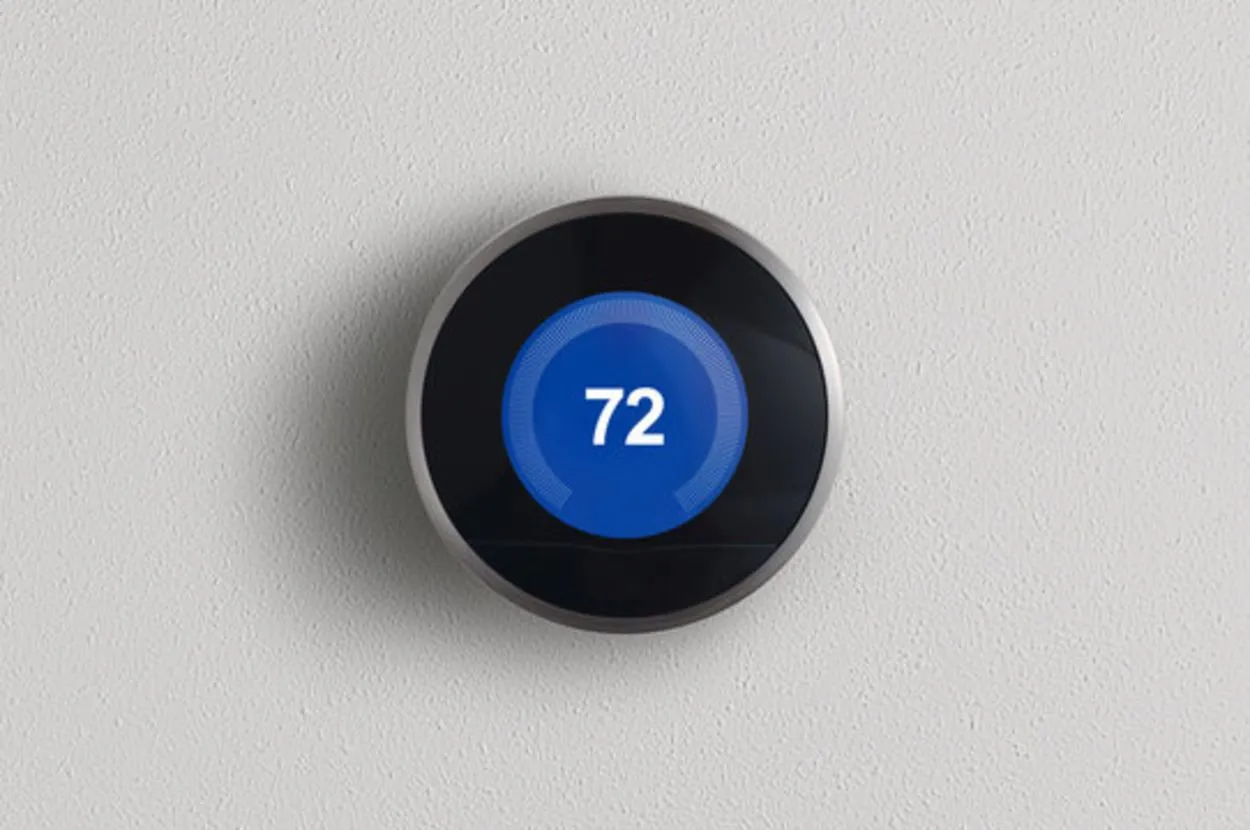
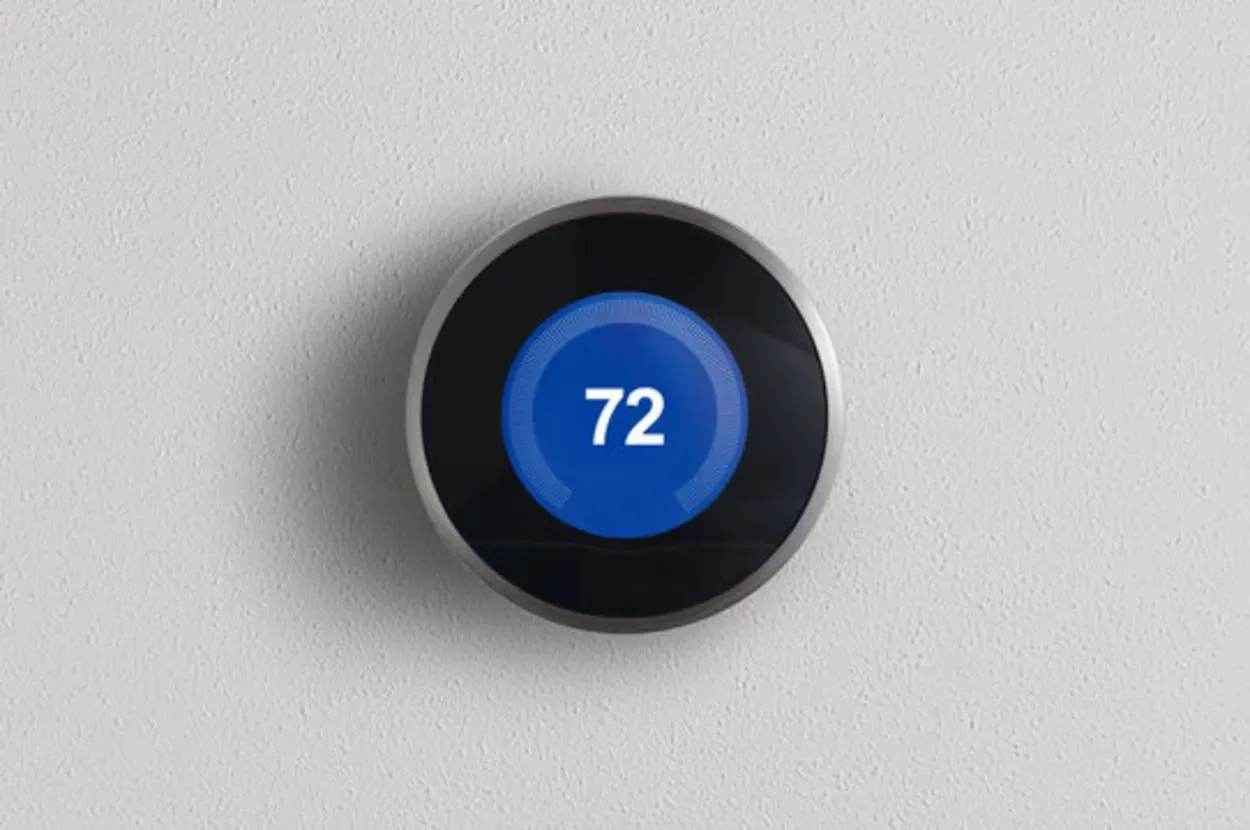
A smart thermostat
- O Nest deixará de utilizar o seu WiFi se o nível da bateria descer abaixo de 3,6V. Vá para Configurações > Informações técnicas > Ligue o termostato.
- O primeiro número que vê deve ser a tensão da bateria. Está tudo bem se a tensão for superior a 3,6.
- Uma tensão baixa pode indicar um problema de cablagem, o que impediria o seu Nest de carregar corretamente. Para ver se faz alguma diferença, desligue-o da tomada e volte a ligá-lo.
- Se for esse o caso, poderá ter de contratar um profissional para inspecionar a sua cablagem.
Actualize o software do sistema no seu termóstato Nest.
- Atualizar o firmware do seu termóstato Nest para a versão mais recente é outra solução possível para o problema “w5”.
- Escolha Definições > Software > Atualizar se o visor do seu termóstato Nest mostrar o indicador de erro “w5” e um ponto de exclamação.
- Se estiver disponível, deverá instalar automaticamente uma nova atualização. Quando isso acontecer, navegue até Definições > Rede e tente ligar-se novamente à sua rede Wi-Fi.
- Em vez disso, deparou-se com a mensagem de erro “Não foi possível verificar se existe uma atualização de software”? Se tudo correr bem, tente ligar-se manualmente à sua rede WiFi depois de selecionar Ligar.
O mesmo nome de rede e palavra-passe deverão funcionar.
- A solução mais simples para a maioria dos produtos Nest é atualizar a sua rede doméstica com o mesmo nome de rede (SSID) e palavra-passe.
- Se as definições do fabricante forem as mesmas e se tiver um router WiFi novo, normalmente a rede continuará a funcionar.
- As definições de WiFi em cada um dos seus produtos Nest têm de ser actualizadas.
Adquira uma substituição gratuita
- O problema persiste. Se for esse o caso, talvez seja altura de desistir e pedir uma substituição. Basta selecionar o seu país e iniciar um chat online na página de assistência Nest da Google.
- Pode ser inconveniente ter de substituir o hardware do seu termóstato Nest, mas pelo menos é gratuito e deverá conseguir livrar-se do problema “w5”.
Outras FAQs
O que acontece se o termóstato Nest ficar sem energia?
Resposta: Receberá uma mensagem a informar que o Nest Secure se vai desligar se faltar a energia de reserva. O Guard irá desarmar antes de se desligar. Na aplicação Nest, também ficará offline.
Quanto tempo duram as pilhas de um termóstato Nest?
Resposta: A pilha alcalina típica pode durar entre 12 e 24 meses se não houver interrupções de energia.
Como posso saber se o meu termóstato Nest terminou de carregar?
Resposta: A luz frontal intermitente do seu termóstato indica que está a carregar. O nível da bateria do termóstato determinará a tonalidade do LED quando estiver a carregar. Normalmente, o seu termóstato recarregará em cerca de 30 minutos.
O Nest reduz a sua fatura?
Resposta: O termóstato Nest reduz frequentemente os custos de aquecimento e refrigeração dos clientes dos EUA em 10% a 12% e 15%, respetivamente.
Conclusão
- Nos fóruns de assistência da Google, muitos clientes estão a queixar-se de termóstatos Nest que não se ligam à rede WiFi.
- Mesmo que um termóstato Nest que apresente o desagradável erro “w5” continue a funcionar, não pode aceder ao Assistente Google ou à aplicação Nest para o controlar remotamente. Isso é um desafio.
- Uma reinicialização rápida pode funcionar se o seu termostato Nest não se conectar à sua rede WiFi.
- A solução mais simples para a maioria dos produtos Nest é atualizar a sua rede doméstica.
- Não pode ajustar o seu termóstato através da aplicação Nest enquanto estiver fora de casa e não receberá estatísticas semanais e mensais para o ajudar a monitorizar o seu consumo de energia.
Outros artigos:
- Termostato Wyze Vs. Nest (Escolha com sabedoria!)
- Quantos anos de cobertura de garantia pode esperar dos televisores Hisense? (Descubra!)
- Como ligar a sua TV TCL sem um controlo remoto (siga estes passos!)






